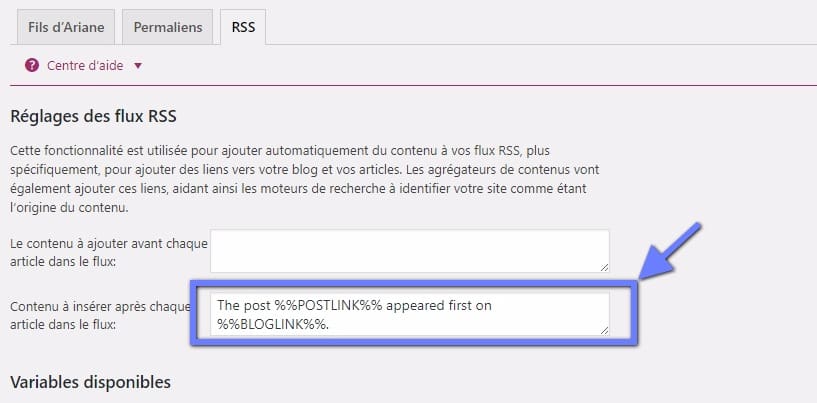WordPress RSSフッターをカスタマイズしますか? これにより、RSSフィードのコンテンツの下にカスタムテキスト、リンク、さらには広告を追加できます。 このチュートリアルでは、WordPressでRSSフィードのフッターを簡単に制御する方法と、投稿にのみカスタムコンテンツを追加する方法を示します。
しかし、前に、WordPressをインストールしたことがない場合は、 WordPressのブログ7の手順をインストールする方法 et あなたのブログにワードプレスのテーマを、見つけインストールしてアクティブにする方法.
それから、私たちがここにいる理由に戻りましょう。
WordPressのRSSフィードのフッターにコンテンツを追加する理由
RSSフィードを使用すると、ユーザーはFeedlyなどのお気に入りのフィード閲覧アプリから記事を簡単に読むことができます。
ただし、RSSフィードをコンテンツスクレーパーが使用して、ブログ投稿が公開されるとすぐに自動的に盗むこともできます。 これらのコンテンツスクレーパーは、検索エンジンの元の記事よりもランクが高くなることがあります。
調べてコンテンツハッカーを取り除く あなたのブログのコンテンツスクレイパーを保護する方法
RSSフィードのフッターにコンテンツを追加すると、 メインのウェブサイトに「バックリンク」を追加する 各記事の最後にある元の出版物。 これにより、コンテンツスクレイパーによって記事がコピーされた場合でも、記事のランクを上げることができます。
RSSフッターを操作することにより、読者が時々Webサイトにアクセスするように促すこともできます。
それは簡単にワードプレスであなたのフッターのRSSをカスタマイズする方法を検討する、と述べました。
方法1:YoastSEOを使用してRSSフィードにコンテンツを追加する
この方法はより簡単で、すべてのユーザーに推奨されます。 プラグインを使用する必要があります Yoast SEOこれは最も人気のあるプラグインワードプレスのSEOです。
まず、SEOYoastプラグインをインストールしてアクティブ化する必要があります。 詳細については、 WordPressプラグインのインストール方法に関するステップバイステップガイドを確認してください.
アクティベーション後、ページにアクセスする必要があります " SEO>ダッシュボード 「そしてクリック 特長 "。 次に、[詳細設定ページ]セクションまで下にスクロールし、このオプションが[オン]になっていることを確認します。
変更を保存することを忘れないでください。 その後、SEOメニューにさらに多くのオプションが表示されるようになります。
次に、ページにアクセスする必要があります " SEO>詳細 そして、RSSタブをクリックします。
RSSフィード設定では、最初のボックスで各投稿の前にコンテンツを追加できます。 XNUMX番目のボックスでは、フッターにコンテンツを追加できます。
Yoast SEOは、RSSフィードフッターのWebサイトに「バックリンク」付きのクレジットテキストを自動的に追加します。 テキストをそのまま使用することも、独自のコンテンツを追加することもできます。
「変更を保存」ボタンをクリックして設定を保存することを忘れないでください。
また見なさい wp-config.phpファイルにどのような変更WordPressのブログを確保します
RSSフィードを表示して、変更を確認できるようになりました。 各記事の最後に、RSSフッターに追加したコンテンツが表示されます。
2メソッド:WordPressのRSSフィードのフッターにコンテンツを手動で追加
この方法では、WordPressファイルにコードを追加する必要があります。 チュートリアルをご覧ください WordPressプラグインの作成方法.
次のコードをコピーして、テーマのfunctions.phpファイルまたは特定のプラグインに貼り付ける必要があります。
function bpc_feed_filter($ query){if($ query-> is_feed){add_filter( 'the_content'、 'wpb_feed_content_filter'); add_filter( 'the_excerpt_rss'、 'wpb_feed_content_filter'); } return $ query; } add_filter( 'pre_get_posts'、 'bpc_feed_filter'); function wpb_feed_content_filter($ content){//表示するコンテンツはここにあります$ content。= ' 読んでくれてありがとう、チェックアウト'。 get_bloginfo( 'name')。 ' より多くのコンテンツのために。 '; $コンテンツを返します。 }
このコードは、リクエストされたページがRSSフィードであるかどうかを確認し、コンテンツをフィルタリングしてRSSフィードフッターにコンテンツを表示します。
この記事が、WordPressのRSSフィードを制御する方法を学習するのに役立つことを願っています。 これらの役立つヒントも表示されます。 WordPress RSSフィードを最適化する より多くのトラフィックを取得します。
プレミアムWordPressプラグインもご覧ください
他にも使えます WordPressのプラグイン モダンな外観を与え、ブログやウェブサイトの取り扱いを最適化します。
ここでは、そのためのプレミアムWordPressプラグインを提供しています。
1。 ポストレイアウトスタイル
このVisual Composer拡張機能は、記事リストまたは投稿の完全に更新された表示オプションと、まったく新しいタイプのレイアウトを提供します。
その機能の中には、ブートストラップに基づく応答性の高いレイアウト、3つの異なるレイアウト、多言語サポート、カルーセルまたはリストモードでの要素の表示などがあります。 WPMLプラグインのサポート その他多数。
2。 AccessPressソーシャルアイコンプロ
AccessPress Social Icons Proを使用すると、さまざまなソーシャルアイコンを作成し、WordPressサイトからソーシャルプロファイルをリンクできます。
Ce WordPressのプラグイン プレミアムでは、16 の美しいアイコン セットから選択できます。 さらに、独自のアイコン セットの作成、カスタマイズ、サイズの設定、複数の効果の追加などを行うことができます。
リストをご覧ください 多言語Webサイトを作成するための10プレミアムWordPressテーマ
その魅力は、ソーシャルメディアプロファイルの美しいアイコンを作成、カスタマイズ、および設計できるという事実にあります。
3。 WordPress用ProVision画像エディター
WordPress 用の ProVision Image Editor は、 WordPress プラグイン 代わりに設計されたプレミアム フォトショップ ブログの画像にエフェクトを追加したいとき。
特に、画像の一部をピクセル化またはぼかしたり、画像にポインタ/マーカーを追加したり、フレームを追加したり、特定のテキストを追加したりする場合に使用できます。これは最適な拡張機能です。
その他の推奨リソース
また、以下のリソースを参照して、Webサイトとブログの把握と管理をさらに進めてください。
- 法律事務所のウェブサイトを作成するための10のWordPressテーマ
- WordPressの10のテーマでリフォーム企業ウェブサイトを作成
- 6電卓をブログに追加するためのWordPressプラグイン
- 人道主義組織のウェブサイトを作成する10のワードプレステーマ
まとめ
ここに ! このチュートリアルは以上です。WordPressのRSSフィードをカスタマイズできるようになることを願っています. お気軽に ソーシャルネットワークで友達とヒントを共有する.
ただし、相談することもできます 私たちのリソース、インターネットサイトの作成プロジェクトを実行するためにさらに要素が必要な場合は、 WordPressブログの作成。
しかし、それまでの間、あなたについて教えてください commentaires 専用セクションの提案。
...